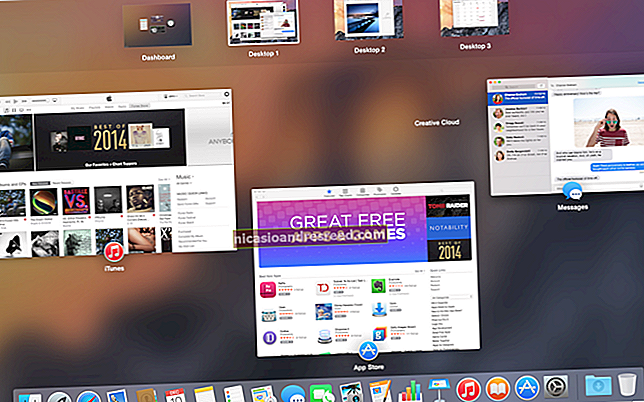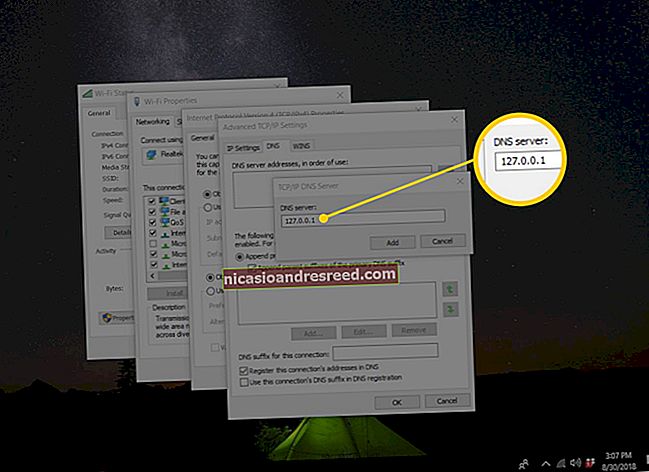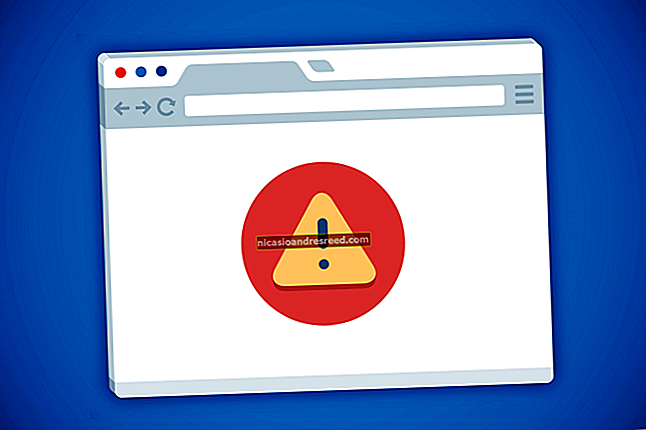Como excluir uma página no Microsoft Word

Se você deseja excluir uma página que contém texto, gráficos ou outro conteúdo em um documento do Microsoft Word, ou se deseja se livrar daquela página em branco no final de seu relatório que parece não ter sumido distância, veja como.
Excluindo uma página no Word
A maneira absolutamente mais rápida de se livrar de uma página de conteúdo no Word é selecionar o conteúdo dessa página e pressionar a tecla Backspace (Delete no Mac). Se não quiser clicar e destacar manualmente o texto da página, você pode usar a ferramenta embutida Localizar e Substituir.
A primeira coisa que você vai querer fazer é tocar em qualquer lugar da página que deseja excluir. Você pode ver o número da página em que está olhando no canto inferior esquerdo da janela.

Em seguida, pressione Ctrl + G no Windows ou Option + Command + G no Mac. Agora você estará na guia “Ir para” da janela “Localizar e substituir”. Agora digite \página na caixa de texto “Digite o número da página”. Selecione “Ir para”.

Todo o conteúdo da sua página atual será selecionado. Tudo o que resta fazer agora é pressionar a tecla Backspace (ou Delete no Mac).
Exclua a página em branco no final da palavra
Se você já se perguntou por que há uma página em branco no final do seu documento do Word que não desaparece, é porque o processador de texto inclui um parágrafo final que não pode ser excluído. Isso às vezes faz com que uma página em branco apareça no final de um documento, dependendo de onde terminou a última linha de seu conteúdo.
Como este parágrafo final não pode ser excluído, a única maneira de realmente remover a página em branco no final é dar a ela um tamanho de fonte de 1 pt.
A primeira coisa que você vai querer fazer é mostrar as marcas de parágrafo em seu documento do Word. Para fazer isso, pressione Ctrl + Shift + 8 (Command + 8 no Mac).

Agora, selecione a marca de parágrafo. Você não pode fazer isso clicando e arrastando o cursor sobre ele. Para selecioná-lo, coloque o cursor sobre o ícone e dê um clique duplo.
A janela de formatação aparecerá. Na caixa “Tamanho da fonte”, digite “01” e pressione a tecla Enter.

Com isso redimensionado, a página em branco no final agora será removida. Você também pode remover marcas de parágrafo com segurança agora pressionando Ctrl + Shift + 8 (Command + 8 no Mac).